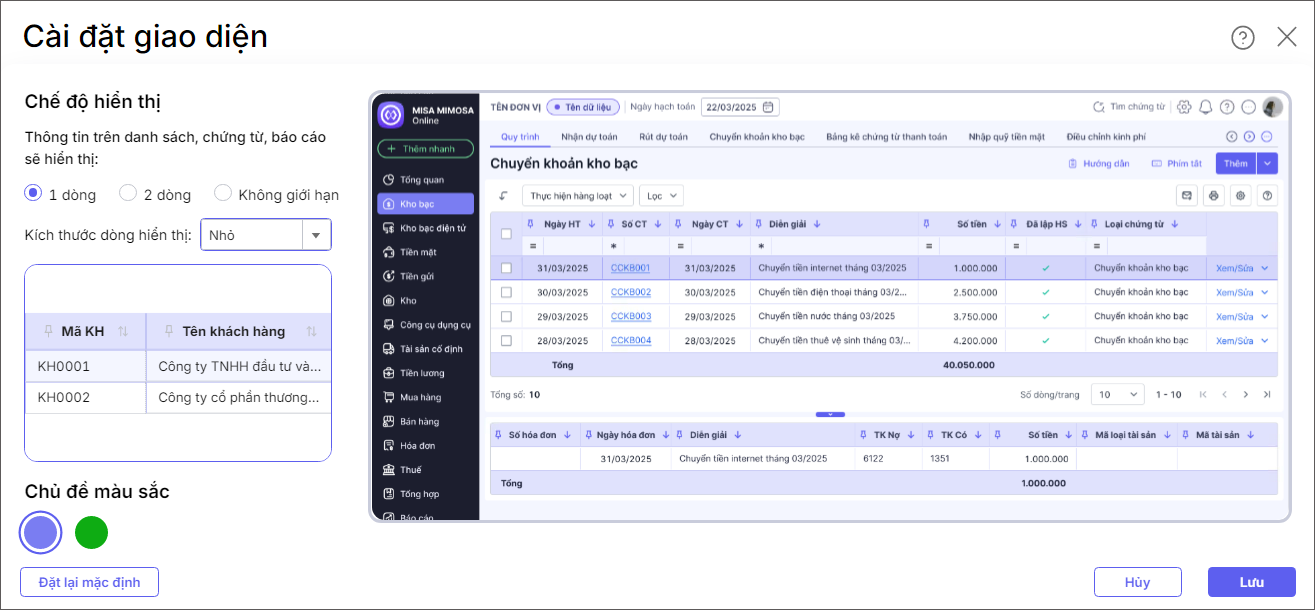Xem phim hướng dẫn:
Nhấn chuột trái vào dấu + để xem chi tiết
1. Tổng quan
Bài viết hướng dẫn anh/chị cách tùy chỉnh giao diện phần mềm theo nhu cầu sử dụng để làm việc thuận tiện và hiệu quả hơn. Anh/chị có thể ẩn/hiện các phân hệ, nghiệp vụ, cột thông tin trên chứng từ, danh sách chứng từ cũng như điều chỉnh màu sắc, bố cục và số dòng hiển thị sao cho phù hợp với thói quen và đặc thù công việc của đơn vị.
Nội dung bài viết gồm các phần: tùy chỉnh nghiệp vụ chính, nghiệp vụ chi tiết, giao diện chứng từ và các thiết lập hiển thị khác trên phần mềm.
2. Các bước thực hiện:
2.1 Ẩn hiện các phân hệ
Để thiết lập tùy chỉnh ẩn/hiện các phân hệ chính trên phần mềm theo nhu cầu sử dụng của đơn vị, anh/chị làm như sau:
Bước 1: Vào Bánh răng ⚙\ Thiết lập \Tùy chọn.
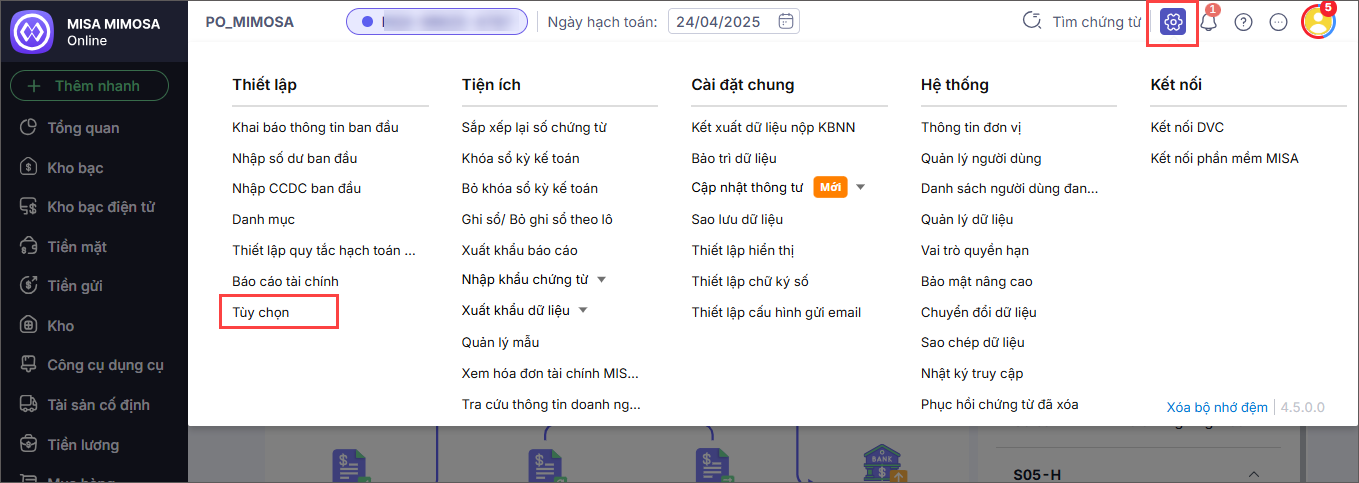
Bước 2: Vào Nghiệp vụ\Nghiệp vụ chung. Nhấn Sửa.
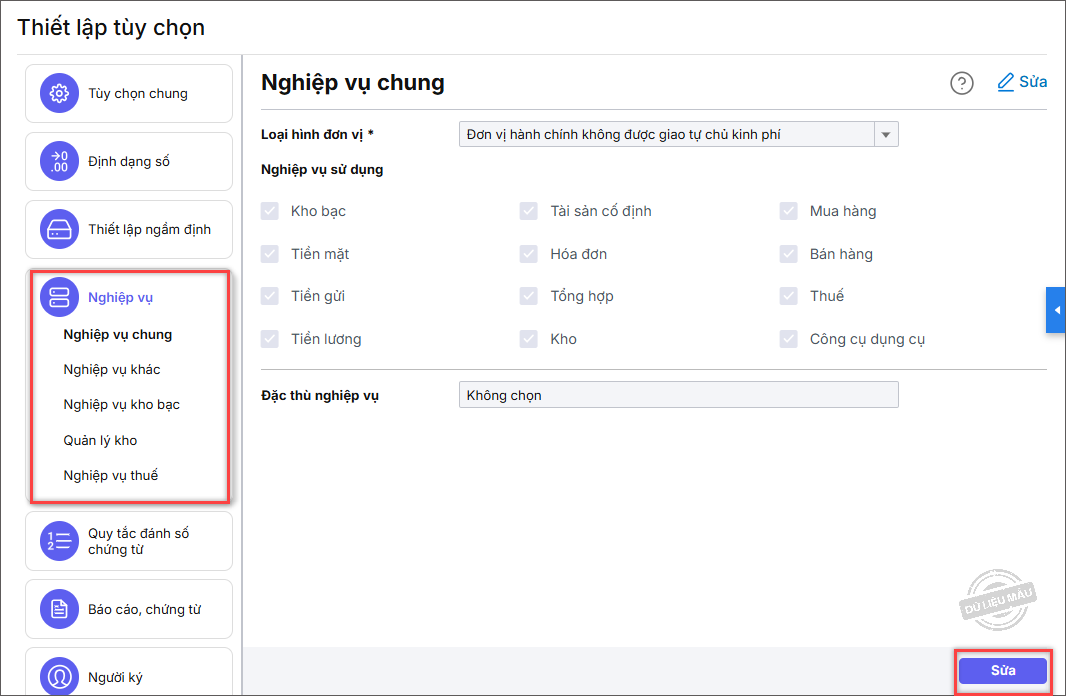
Bước 3: Tích chọn nghiệp vụ cần hiển thị hoặc bỏ tích chọn nghiệp vụ không sử dụng đến.
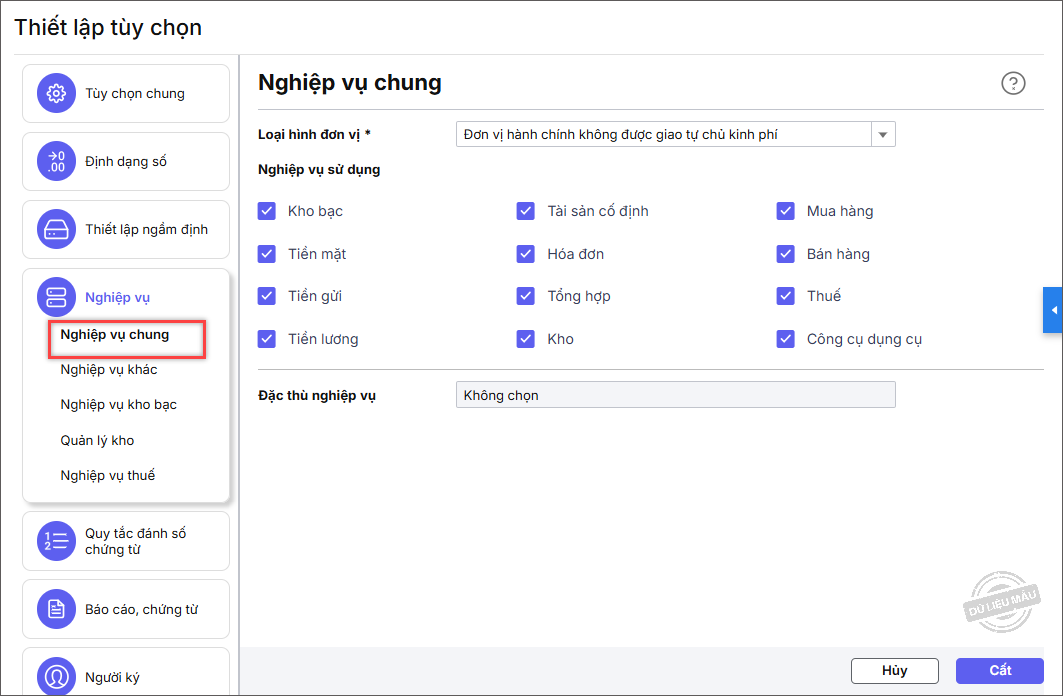
Bước 4: Nhấn Cất. Hệ thống sẽ hiển thị các phân hệ mà anh/chị đã tích chọn để sử dụng ở menu bên trái, những phân hệ không tích chọn sử dụng sẽ không hiển thị ở đây:
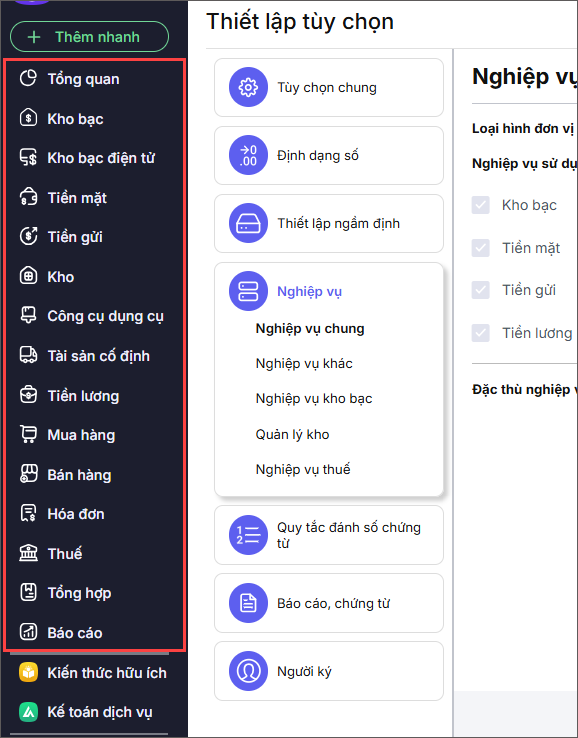
2.2 Ẩn hiện các nghiệp vụ trong 1 phân hệ
Trên từng phân hệ cụ thể, anh/chị có thể tùy chỉnh ẩn/hiện các nghiệp vụ chi tiết bằng cách:
Bước 1: Nhấn chọn vào phân hệ cần thiết lập ở menu bên trái, chọn vào biểu tượng 3 chấm ở góc phải màn hình (dưới ảnh đại diện).
Bước 2: Tích chọn các nghiệp vụ chi tiết cần hiển thị để sử dụng hoặc bỏ tích chọn nghiệp vụ không sử dụng đến.
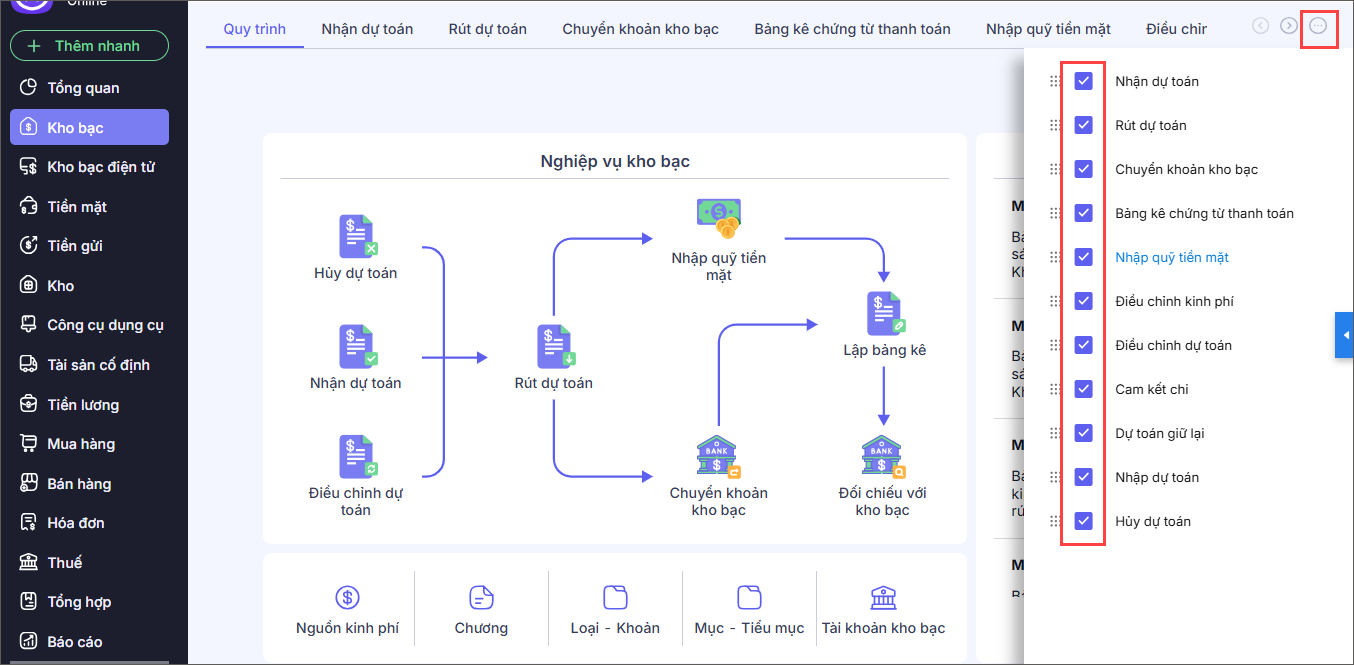
2.3 Tùy chỉnh các cột trên chứng từ
Trên giao diện nhập liệu của chứng từ, để thiết lập ẩn/hiện các cột thông tin, thay đổi thứ tự các cột,… anh/chị làm như sau:
Bước 1: Ở giao diện nhập liệu chứng từ, nhấn vào biểu tượng bánh răng để tùy chỉnh giao diện.
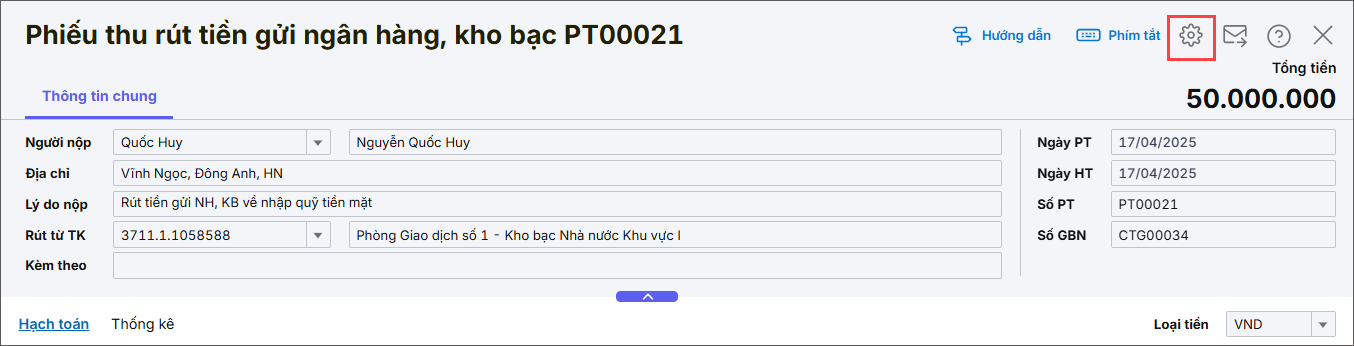
Bước 2: Ở màn hình tùy chỉnh giao diện, chọn vào từng tab chi tiết của chứng từ (ví dụ: tab Hạch toán).
Bước 3: Tích chọn các cột cần hiển thị trên tab chi tiết của chứng từ hoặc nhấn vào biểu tượng ⁝⁝⁝ , giữ và kéo thả đến vị trí mong muốn để thay đổi vị trí của cột.
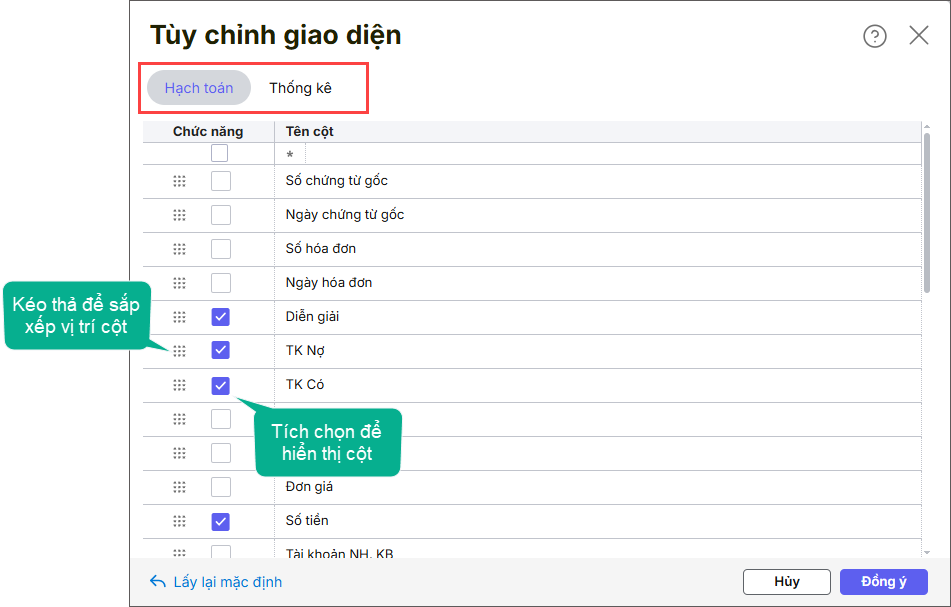
Lưu ý: Trường hợp muốn thiết lập lại giao diện mặc định của hệ thống, anh/chị nhấn Lấy lại mặc định.
Bước 4: Nhấn Đồng ý để hoàn tất.
2.4 Tùy chỉnh các cột tại màn hình danh sách chứng từ
Tại giao diện danh sách chứng từ, để thiết lập ẩn/hiện các cột thông tin, thay đổi thứ tự các cột,… anh/chị làm như sau:
Bước 1: Ở giao diện danh sách chứng từ, nhấn vào biểu tượng bánh răng ⚙ cạnh biểu tượng 🖨️ để tùy chỉnh giao diện.

Bước 2: Tích chọn các cột cần hiển thị hoặc bỏ tích các cột không muốn hiển thị tại màn hình danh sách chứng từ hoặc nhấn vào biểu tượng ⁝⁝⁝ giữ và kéo thả đến vị trí mong muốn để thay đổi vị trí của cột.

Lưu ý: Trường hợp muốn thiết lập lại giao diện mặc định của hệ thống, anh/chị nhấn Lấy lại mặc định.
Bước 3: Nhấn Đồng ý để hoàn tất.
2.5 Một số thiết lập hiển thị khác
Bước 1: Vào Bánh răng ⚙\ Cài đặt chung\Thiết lập màu sắc và hiển thị.
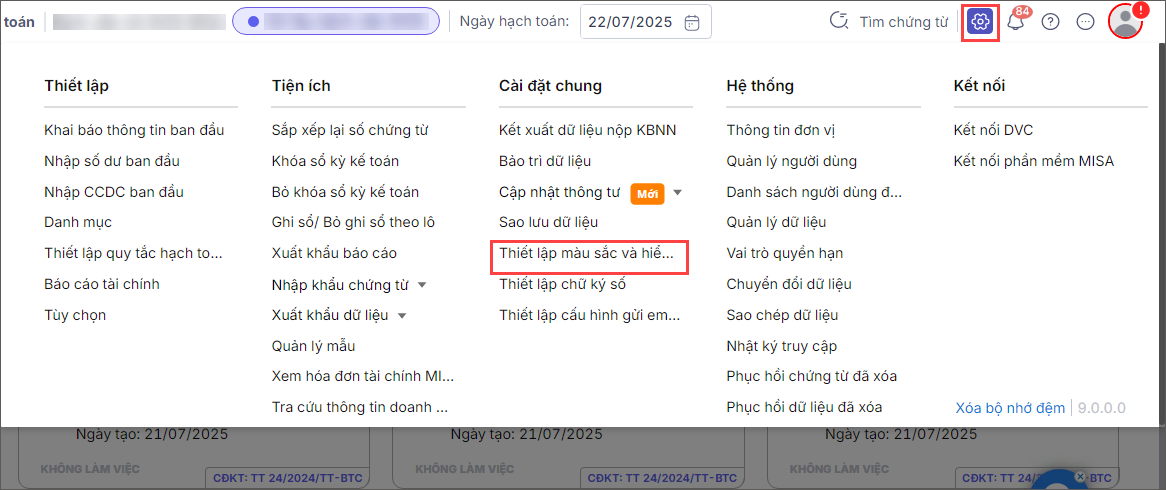
Bước 2: Thiết lập chế độ hiển thị và chủ đề màu sắc:
- Tích chọn số dòng hiển thị tối đa trên danh sách chứng từ là 1 dòng, 2 dòng hoặc Không giới hạn.
- Chọn độ rộng dòng là Lớn hoặc Nhỏ.
- Chọn Màu sắc hiển thị: Tím hoặc Xanh lá.